В системе ЛигаПро существует возможность автоматической выгрузки объектов на портал obyava.ua.
Для того, чтобы настроить выгрузку на портал obyava.ua необходимо выполнить следующие действия:
- Зарегистрироваться или быть зарегистрированным на сайте obyava.ua на тот e-mail который указан при регистрации в ЛигаПро.
- Для доступности импорта, ваш профиль должен быть переведен в статус «Компания». Пройдите в настройки своего профиля и установите выбор «Частное лицо / Компания» в состояние «Компания». Введите название компании (Рис. 811).
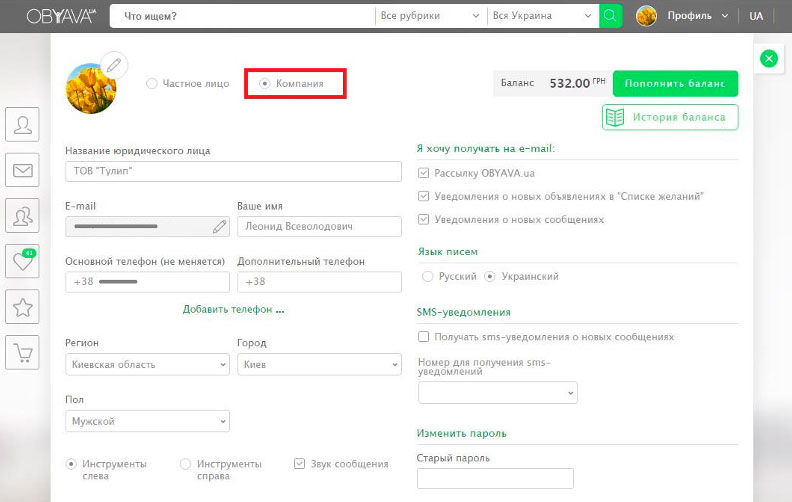 Рис. 811
Рис. 811
- Теперь в выпадающем меню профиля появится новый пункт «Импорт объявлений» (Рис. 812).
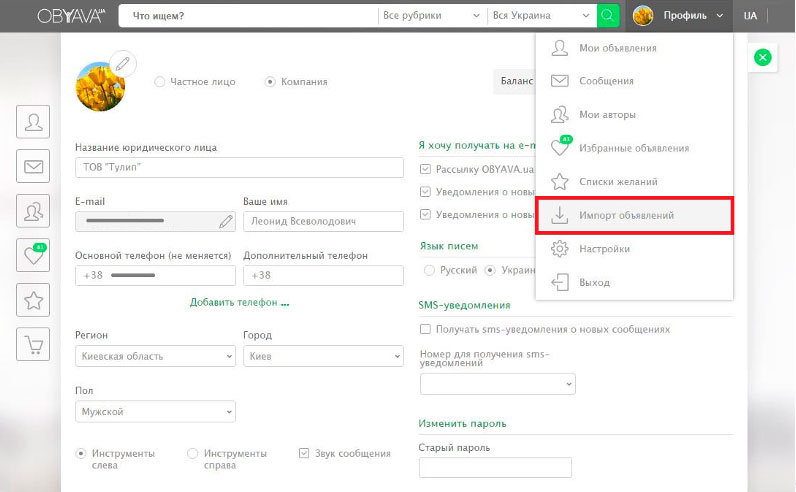 Рис. 812
Рис. 812
- Для импорта объявлений вставьте в поле ссылку для xml-файла (Рис. 813).
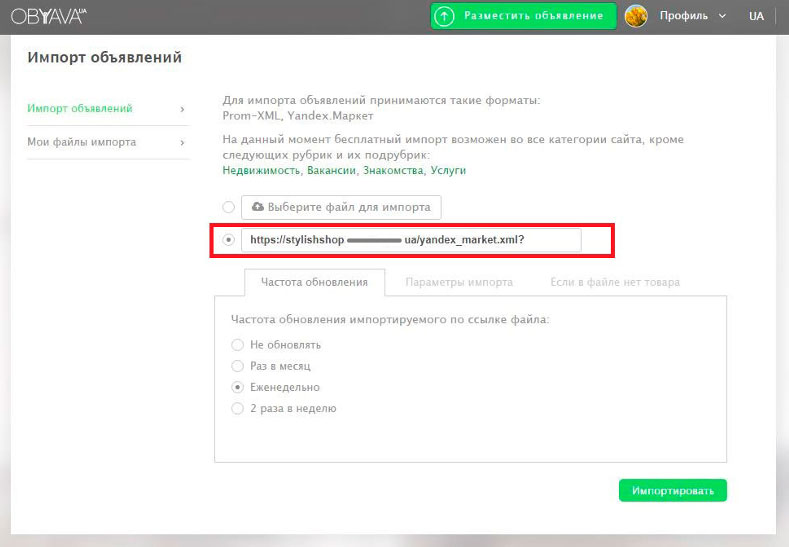 Рис. 813
Рис. 813
Чтобы найти ссылку на Ваш XML файл, в системе перейдите в пункт «Сервисы - Автоматическая выгрузка на порталы» (Рис. 814).
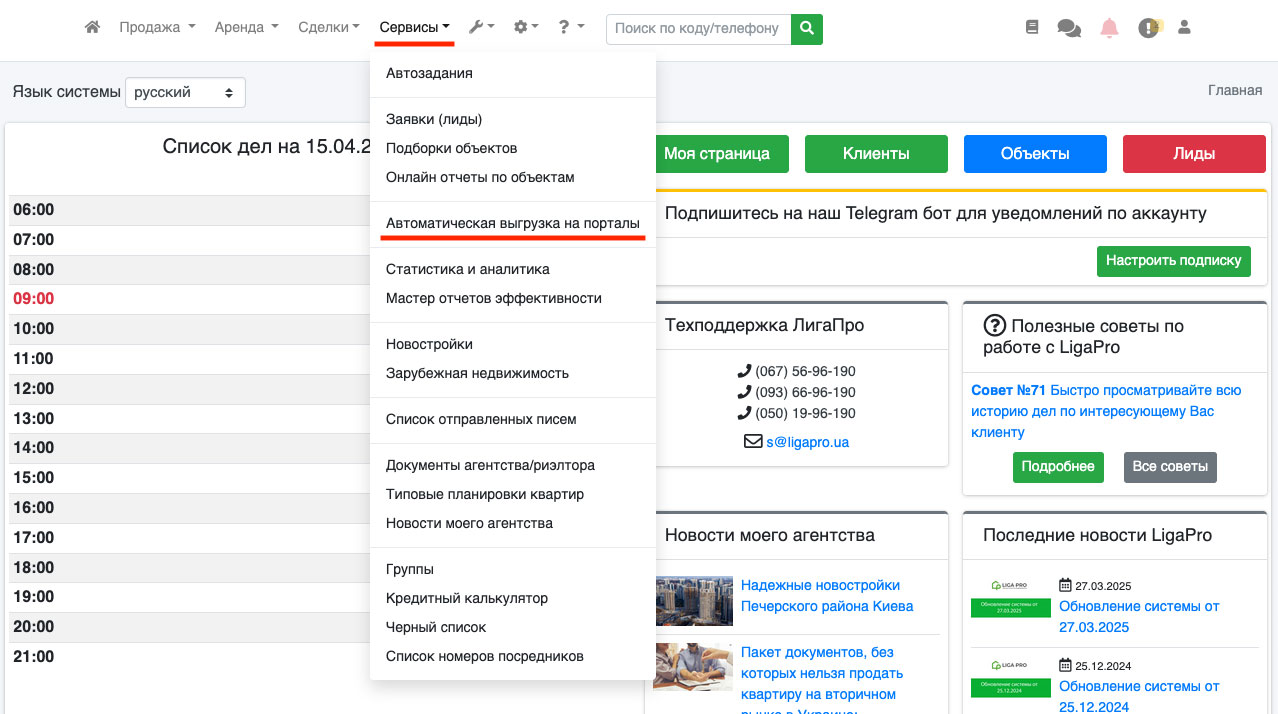 Рис. 814
Рис. 814
Если на открывшейся странице (Рис. 815) еще нет списка файлов, поставьте галочку «Регулярное создание файла» и нажмите кнопку «Сохранить настройки». В течении дня файлы будут сгенерированы.
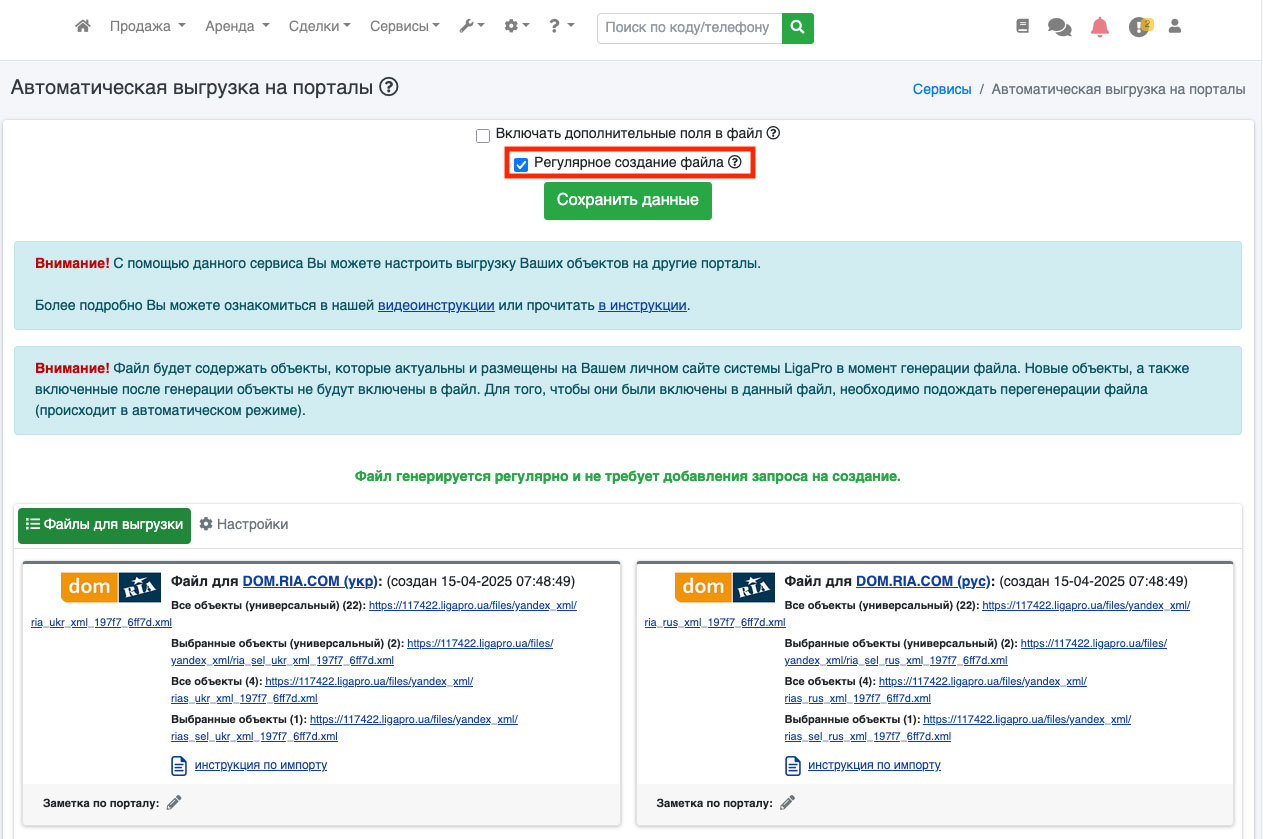 Рис. 815
Рис. 815
ВНИМАНИЕ: в тексте письма Вы указываете ссылку, которая находится в Вашем аккаунте на против портала obyava.ua. Если Вы хотите передавать все объекты, которые у Вас в базе отправляете ссылку «Все объекты», если Вы хотите передавать выбранные объекты (например, выгружать только эксклюзивные объекты), отправляете ссылку «Выбранные объекты» (Рис. 816).
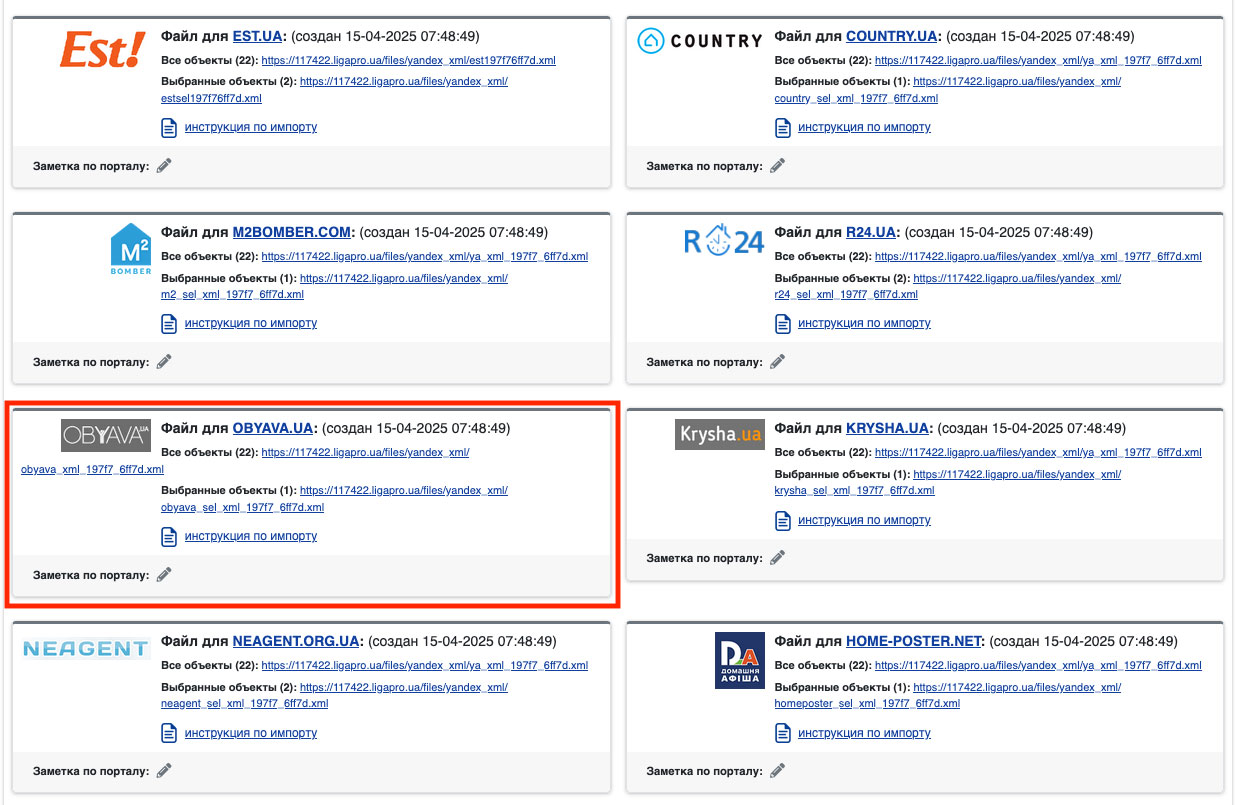 Рис. 816
Рис. 816
- После этого Ваш фид будет проверен менеджером портала.
- Менеджер obyava.ua пришлет на Вашу почту код кнопки, которую необходимо разместить на Вашем персональном сайте в системе LigaPro - для этого отправьте письмо с кодом кнопки нам на почту s@ligapro.ua. Пример письма от портала с кодом кнопки (Рис. 817).
 Рис. 817
Рис. 817
ВНИМАНИЕ: ЧТОБЫ КОД БЫЛ УСТАНОВЛЕН КОРРЕКТНО СКОПИРУЙТЕ ЕГО В ОТДЕЛЬНЫЙ .DOC ИЛИ .TXT ФАЙЛ И ОТПРАВЬТЕ ЕГО НАМ В ФАЙЛЕ.
- После того как код будет установлен, автоматическая выгрузка запустится и будет полностью настроена. Все что Вам необходимо это просто вносить объекты в ЛигаПро и обязательно указывать галочку «на сайте» (Рис. 818). И в течении суток объект будет опубликован на портале obyava.ua.
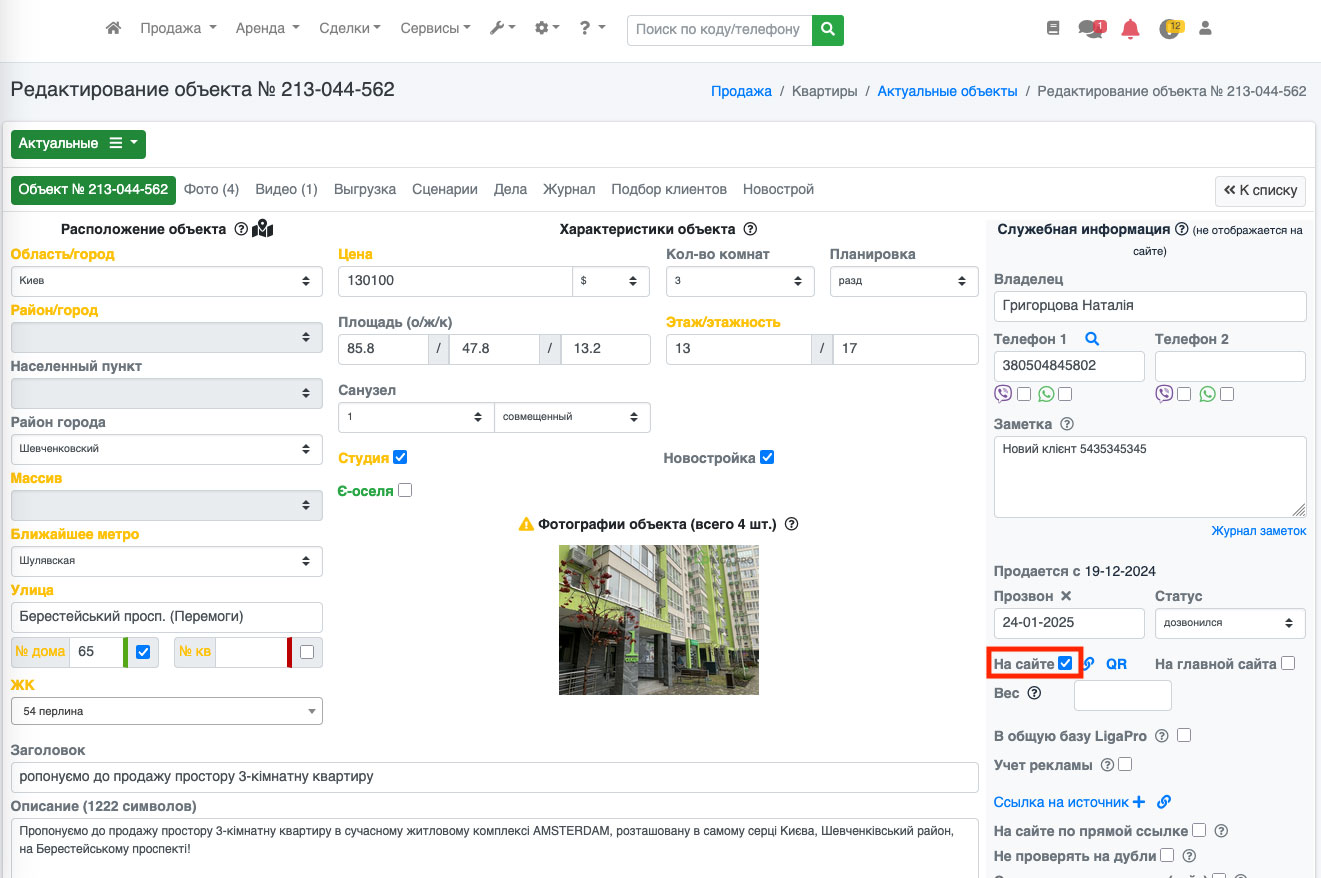 Рис. 818
Рис. 818
Если Вы отправили файл с выбранными объектами также необходимо в редактировании объекта на вкладке «Выгрузка XML» поставить галочку напротив портала obyava.ua и нажать кнопку сохранить, после этого объект попадает в файл с выбранными объектами и публикуется на obyava.ua (Рис. 819).
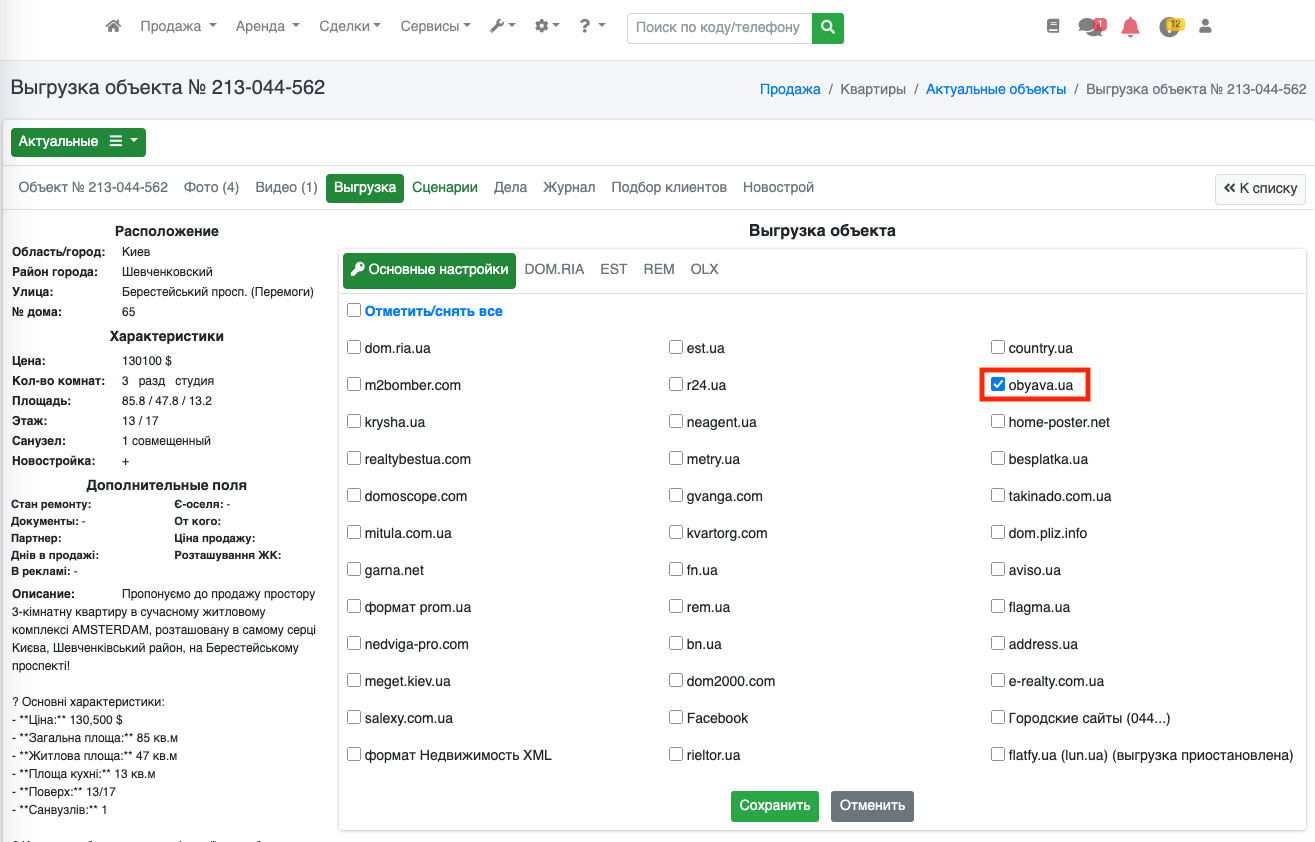 Рис. 819
Рис. 819
Обучающее видео по разделу: здесь